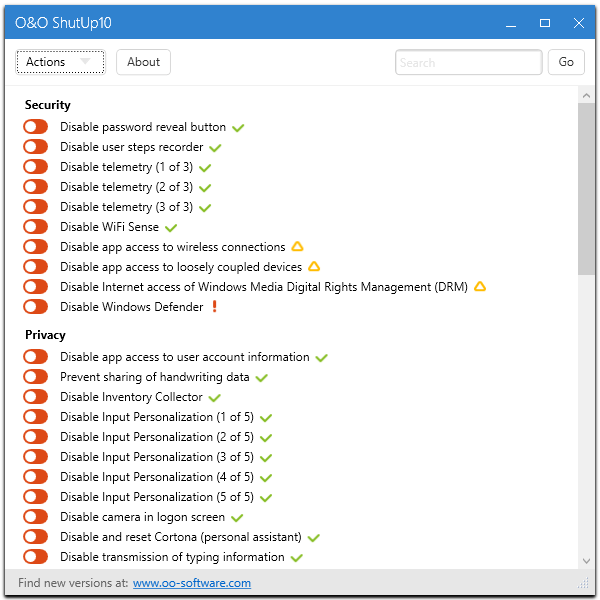Možnost „Odeslat“ je velmi užitečná funkce dostupná v systému Windows, protože můžete odeslat kopii souboru na externí jednotku nebo jej můžete odeslat příjemci e-mailu nebo faxu. V nabídce Odeslat je také velmi užitečná funkce „Komprimovaná (komprimovaná) složka“. Soubory můžete zkomprimovat do souboru zip během několika sekund. Někdy ale bude tato funkce „Komprimovaná (komprimovaná) složka“ odstraněna z nabídky „Odeslat do“ kvůli nějaké chybě registru nebo problémům se zástupci. Pokud nemůžete v nabídce „Odeslat do“ v systému Windows 10 najít možnost „Komprimovaná (komprimovaná) složka“ a hledáte řešení, jste na správném místě. K vyřešení problému jsou k dispozici opravy. Pojďme tedy ponechat důvody stranou a jít na opravy. Než ale přejdete k řešení, vyzkoušejte tato počáteční řešení a zkontrolujte, zda je váš problém vyřešen nebo ne-
Počáteční řešení -
1. Pokud tomuto problému čelíte poprvé v počítači, restartovat vaše zařízení. Zkontrolujte, zda v nabídce „Odeslat“ najdete možnost „Komprimovaná (komprimovaná) složka“.
2. Zkontrolujte, zda některá aktualizace systému Windows 10 čeká nebo ne. Aktualizujte svůj Windows a zkontrolujte, zda se problém vyřešil nebo ne.
Pokud problém stále přetrvává, přejděte na tato řešení -
Oprava-1 Znovu vytvořit možnost „Komprimovaná (komprimovaná) složka“
Chybějící možnost „Komprimovaná (komprimovaná) složka“ v nabídce „Odeslat“ můžete znovu vytvořit pouhým spuštěním následujícího příkazu z nabídky Spustit
1. lis Windows Key + R obědvat Běh a kopírování a vkládání tento následující příkaz a hit Enter.
rundll32 zipfldr.dll, RegisterSendto
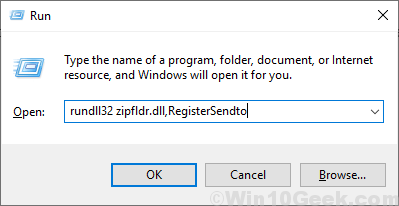
Tím se v nabídce „Odeslat do“ vytvoří možnost „Komprimovaná (komprimovaná) složka“.
Restartujte počítači a zkontrolujte, zda se váš problém vyřešil. Pokud problém stále přetrvává, přejděte k další opravě.
Oprava-2 Odstranit Bluetooth ve složce „Odeslat“
Podle některých uživatelů odstraněním zkratky „Bluetooth“ ve složce SendTo problém vyřešil. Chcete-li odstranit zkratku „Bluetooth“, postupujte podle těchto pokynů -
1. Stisknutím klávesy Windows a E otevřete Průzkumník souborů a v levém podokně přejděte do tohoto umístění -
Místní disk (C :) > Uživatelé > vaše uživatelské jméno > Data aplikací > Roaming > Microsoft > Okna
Dvojklik na „Poslat komu”Pro otevření složky.
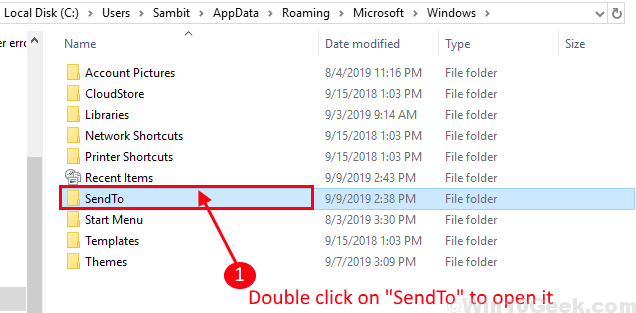
V každém případě, pokud nemůžete najít „Data aplikací”(Protože je to obvykle skrytá) složka, můžete povolit prohlížení skrytých složek / souborů podle těchto kroků-
1a. V okně Průzkumník souborů klikněte na „Pohled"A zaškrtněte"Skryté předměty“.

Nyní můžete ve svém počítači vidět „Skryté položky“.
2. Nyní vyberte „Zařízení Bluetooth“A stiskněte„Vymazat„Odstranit“Zařízení Bluetooth“Složka.
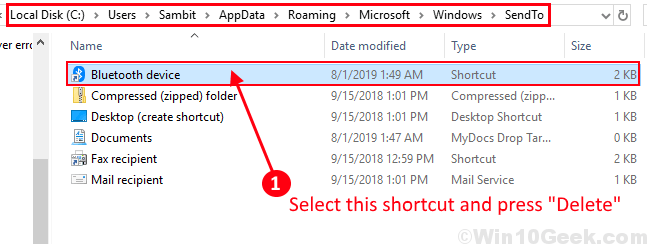
Restartujte tvůj počítač. Zkontrolujte, zda v nabídce „Odeslat“ najdete možnost „Komprimovaná (komprimovaná) složka“. Pokud problém stále přetrvává, přejděte na další opravu.
Oprava-3 Importovat výchozí klíče registru
Výkon zkratek v nabídce „Odeslat“ závisí na velkém množství klíčů registru v počítači. Pokud v nabídce „Odeslat“ nemůžete najít možnost „Komprimovaná (komprimovaná) složka“, může váš problém vyřešit vytvoření a import tohoto registru -
1. Přejděte na plochu. Na otevřeném prostoru klikněte pravým tlačítkem myši “Nový“A klikněte na„Textový dokument“.

2. Nyní otevřete „Nový textový dokument“. Otevře se prázdné okno Poznámkového bloku. Kopírování a vkládání tyto řádky-
Windows Registry Editor verze 5.00[HKEY_CLASSES_ROOT \ CLSID \ {E88DCCE0-B7B3-11d1-A9F0-00AA0060FA31}]@ = "CompressedFolder"[HKEY_CLASSES_ROOT \ CLSID \ {E88DCCE0-B7B3-11d1-A9F0-00AA0060FA31} \ DefaultIcon]@ = hex (2): 25,00,53,00,79,00,73,00,74,00,65,00,6d, 00,52,00,6f, 00,6f, 00,74,00, 25, \00,5c, 00,73,00,79,00,73,00,74,00,65,00,6d, 00,33,00,32,00,5c, 00,7a, 00,69,00, \70,00,66,00,6c, 00,64,00,72,00,2e, 00,64,00,6c, 00,6c, 00,00,00[HKEY_CLASSES_ROOT \ CLSID \ {E88DCCE0-B7B3-11d1-A9F0-00AA0060FA31} \ implementované kategorie][HKEY_CLASSES_ROOT \ CLSID \ {E88DCCE0-B7B3-11d1-A9F0-00AA0060FA31} \ implementované kategorie \ {00021490-0000-0000-C000-000000000046}]@ = hex (0):[HKEY_CLASSES_ROOT \ CLSID \ {E88DCCE0-B7B3-11d1-A9F0-00AA0060FA31} \ InProcServer32]@ = hex (2): 25,00,53,00,79,00,73,00,74,00,65,00,6d, 00,52,00,6f, 00,6f, 00,74,00, 25, \00,5c, 00,73,00,79,00,73,00,74,00,65,00,6d, 00,33,00,32,00,5c, 00,7a, 00,69,00, \70,00,66,00,6c, 00,64,00,72,00,2e, 00,64,00,6c, 00,6c, 00,00,00"ThreadingModel" = "Apartmán"[HKEY_CLASSES_ROOT \ CLSID \ {E88DCCE0-B7B3-11d1-A9F0-00AA0060FA31} \ ProgID]@ = "CompressedFolder"[HKEY_CLASSES_ROOT \ CLSID \ {E88DCCE0-B7B3-11d1-A9F0-00AA0060FA31} \ ShellFolder]"Atributy" = dword: 200001a0"UseDropHandler" = """DisableContextualTabset" = ""[HKEY_CLASSES_ROOT \ CLSID \ {E88DCCE0-B7B3-11d1-A9F0-00AA0060FA31} \ sady karet]"location" = dword: 00000101
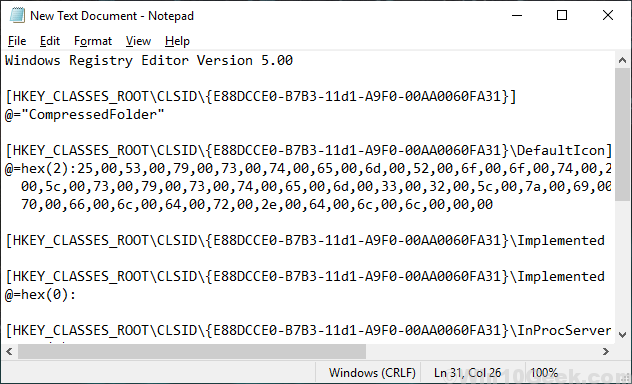
3. Nyní klikněte na „Soubor“A klikněte na„Uložit jako…“.
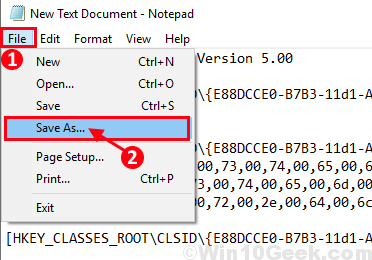
4. Pojmenujte soubor jako „komprimovat.reg", a "Uložit„Ve vaší výhodné poloze.
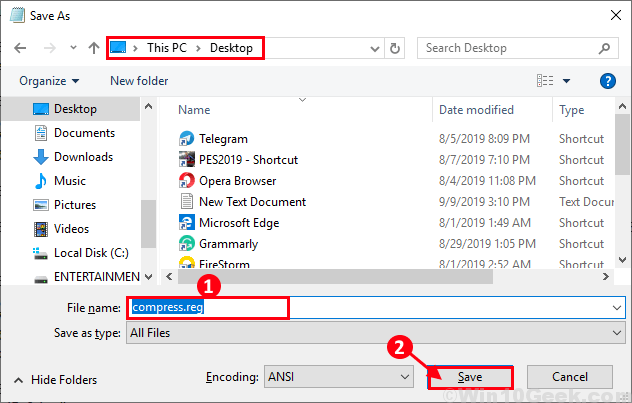
5. Nyní zavřete Poznámkový blok. Přejděte na místo, kam jste soubor uložili. Nyní klikněte pravým tlačítkem myši a klikněte na „Spojit„A přidejte jej do svého registru v počítači.
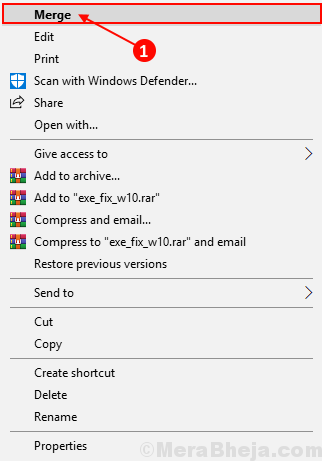
6. Klikněte na "Ano„K povolení kontroly uživatelských účtů. Nyní klikněte na „Ano"Na otázku"Jste si jistý, že chcete pokračovat?”
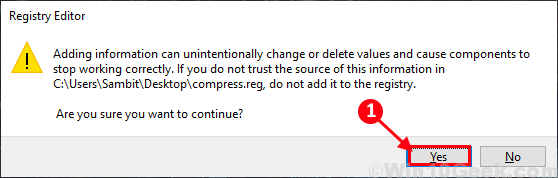
Restartujte počítači a po restartu zkontrolujte, zda v nabídce „Odeslat“ najdete možnost „Komprimovaná (komprimovaná) složka“. Pokud problém stále přetrvává, přejděte k další opravě.
Oprava-4 Ruční stažení zkratky „Komprimovaná složka“
Pokud problém stále přetrvává, můžete zkusit stáhnout zástupce „Komprimovaná (komprimovaná) složka“ a rozbalit jej do složky „Odeslat“. Následuj tyto kroky-
1. Stáhněte si komprimovanou komprimovanou složku. Klikněte na „Stáhnout“ v pravém horním rohu. Přejděte na umístění pro stahování.
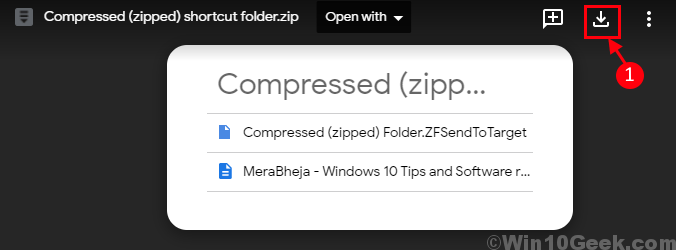
2. Dvojklik na "Komprimovaná (zazipovaná) složka zástupců„Otevřít Vybrat zástupce „Komprimovaná (komprimovaná) složka“ a stiskněte Ctrl + C zkopírovat.
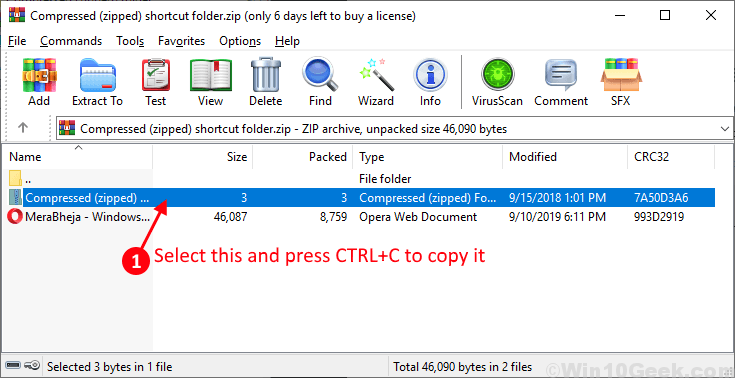
3. Nyní stiskněte Windows Key + R, zadejte tento příkaz a stiskněte Enter.
shell: sendto
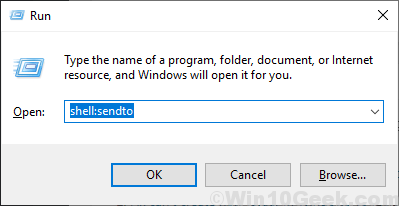
4. Nyní stiskněte Ctrl + V na vložit zástupce.
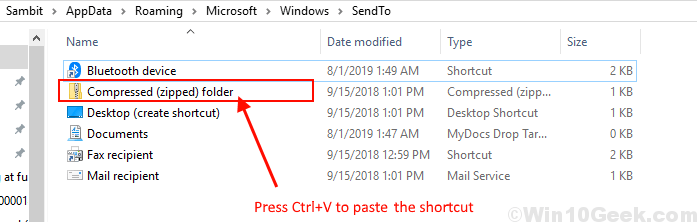
Restartujte v počítači a zkontrolujte, zda váš problém s komprimovanou (komprimovanou) složkou “v nabídce„ Odeslat “byl opraven nebo ne. Váš problém by měl být vyřešen.